如何一起播放PPT插入的音乐与视频?
Microsoft Office PowerPoint是指微软公司的演示文稿软件。Microsoft Office PowerPoint做出来的东西叫演示文稿,其格式后缀名为:ppt、pptx;或者也可以保存为:pdf、图片格式等。
我们知道,在PPT中可以插入背景音乐,也可以插入视频,并且可以对它们设置播放。你能设置PPT中插入的音乐和视频同时播放吗?下面请分享一下我的经验。
第一步:打开PPT2010,单击“插入”选项卡,在“媒体”组选择“音频”按钮,在下拉菜单中选择“文件中的音频”。
 ?
?
第二步:在打开的“插入音频”对话框中找到保存的音频文件,选择文件后单击“插入”。
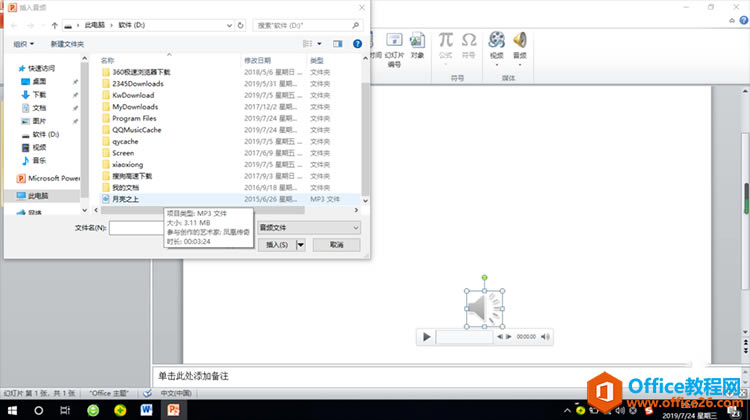 ?
?
第三步:选中插入幻灯片窗格的小喇叭图标,单击“动画”选项卡,在“动画”组中单击“播放”按钮。
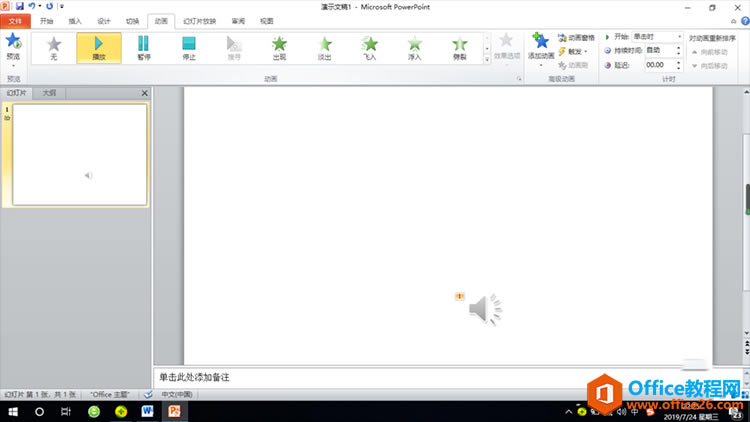 ?
?
第四步:单击“插入”选项卡,在“媒体”组选择“视频”按钮,在下拉菜单中选择“文件中的视频”。
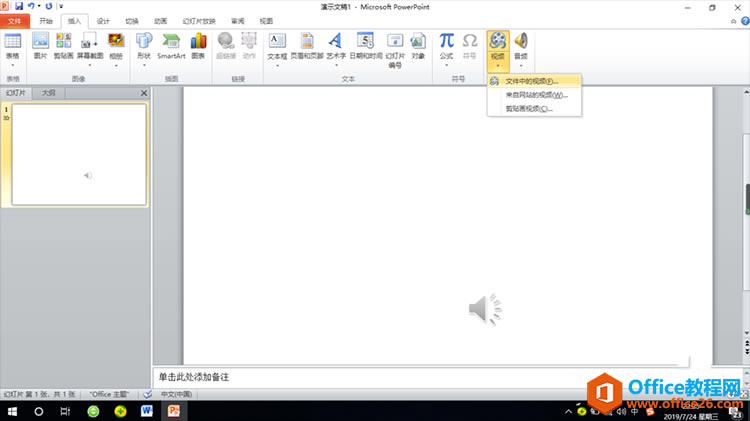 ?
?
第五步:在打开的“插入视频文件”对话框中找到保存的视频文件,选择文件后单击“插入”。
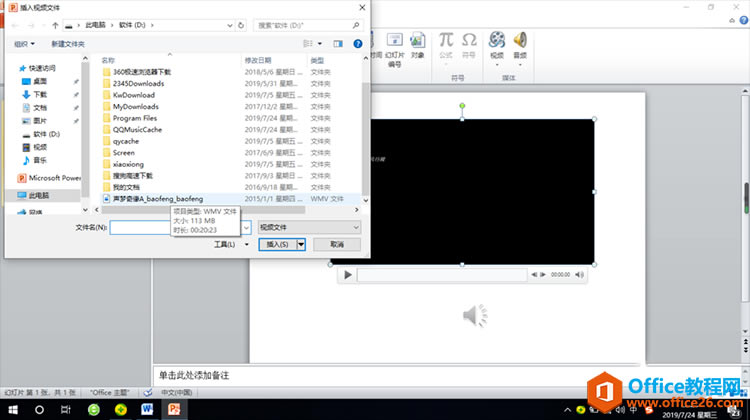
第六步:选中插入幻灯片窗格的视频,单击“动画”选项卡,在“动画”组中单击“播放”按钮。
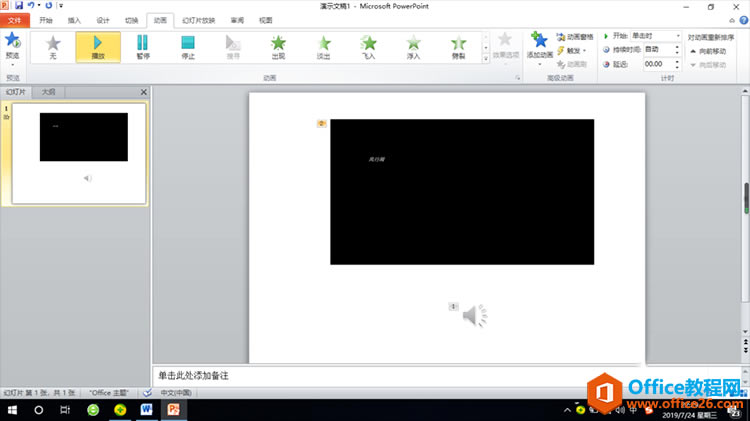 ?
?
第七步:单击“动画”选项卡,在“高级动画”组中单击“动画窗格”按钮,在打开的动画窗格中将视频和音频文件上下放置,选中上一个文件,在“计时”组中设置“开始:单击时”,选中下一个文件,在“计时”组中设置“开始:与上一动画同时”。这样,放映幻灯片时单击鼠标,视频和音频就同时播放。
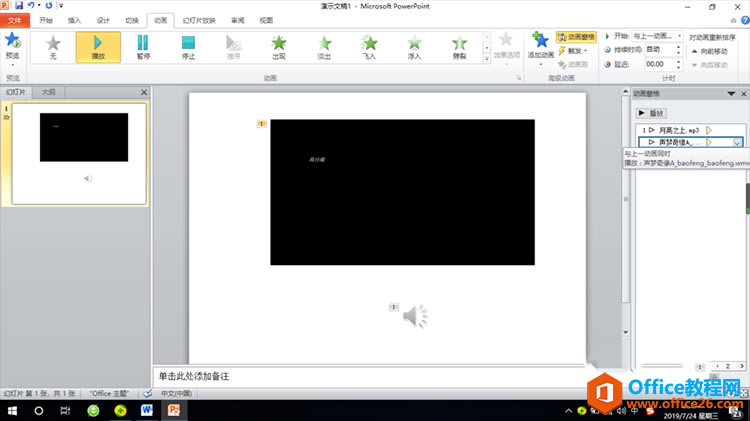
Office PowerPoint使您可以快速创建极具感染力的动态演示文稿,同时集成更为安全的工作流和方法以轻松共享这些信息。
……